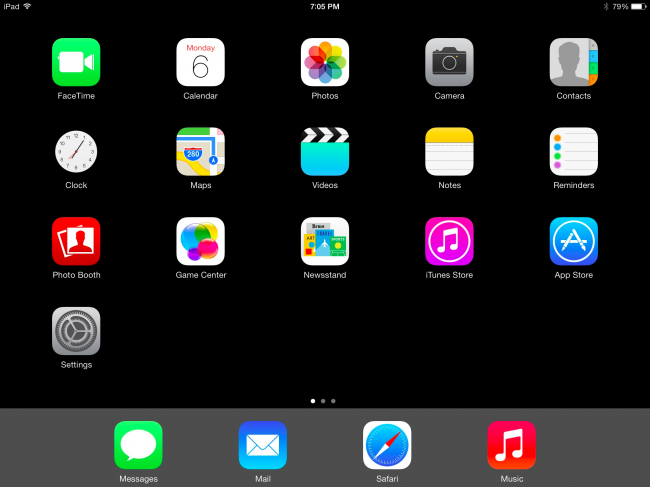Skrivere er beryktet for å feile ofte. En rask omstart av skriveren eller datamaskinen løser vanligvis de fleste periodiske problemer, men noen ganger er det best å tilbakestille utskriftsinnstillingene og installere skriveren på nytt. Vurder dette som et siste feilsøkingstrinn; det er best å prøve andre alternativer først. Du kan lese vår guide for feilsøking av utskriftsproblemer på macOS for noen andre potensielle løsninger.
Tilbakestill utskriftssystemet
Søk etter "Skrivere" i Spotlight, eller åpne "Skrivere og skannere" -innstillingene fra Systemvalg.
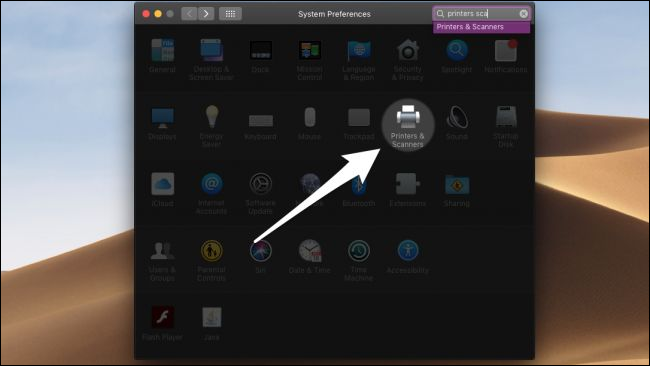
Vinduet Skrivere og skannere viser en liste over alle tilkoblede skrivere. Hvis du høyreklikker på en av dem, kan du velge "Tilbakestill utskriftssystem" fra hurtigmenyen.

Hvis du velger denne kommandoen, tørkes alle gjeldende innstillinger og fjernes alle skriverne fra listen (ikke bare den du høyreklikket på). For å forhindre at du gjør dette ved et uhell, må du oppgi passordet ditt.

Siden det fjerner alle skriverne framå du legge dem tilbake manuelt. Forsikre deg om at skriveren er koblet til, og klikk på “+” -knappen nederst på listen. Du kan vise de tilkoblede skriverne, eller legge til en trådløs skriver over nettverket.

Det er noen skrivere du ikke kan legge til fra denne dialogboksen. Hvis du har problemer med å installere en skriver på nytt, kan du lese skriverhåndboken eller se på nettet etter et installasjonsprogram for skrivermodellen.
Bildekreditter: A_stockphoto / ShutterStock